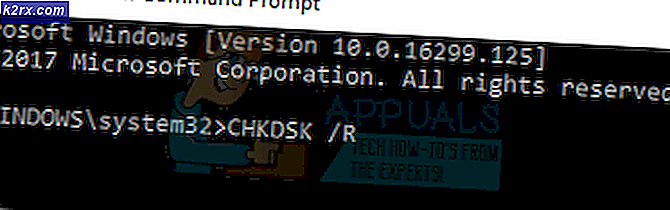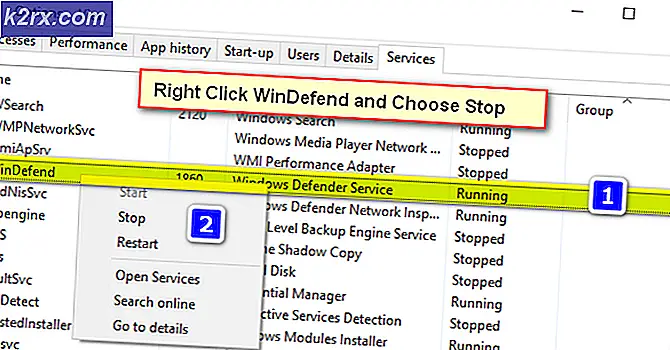Fix: Fehler beim Hinzufügen eines Freundes bei Steam
Steam ist eine digitale Vertriebsplattform, die verschiedene Spiele und Anwendungen hostet. Steam ist als Pionier in der Spielebranche bekannt und hat die Kategorie der Online-Spiele revolutioniert. Benutzer können Freunde hinzufügen und Multiplayer-Spiele zusammen als "Partys" spielen.
Es kann jedoch Fälle geben, in denen Sie keine Person als Freund hinzufügen können. Stattdessen erhalten Sie entweder die Fehlermeldung „Fehler beim Hinzufügen eines Freundes. Die Kommunikation zwischen Ihnen und diesem Benutzer wurde blockiertOder es passiert überhaupt nichts. Dieses Problem ist seit geraumer Zeit auf der Plattform und wird auch von Steam-Vertretern offiziell anerkannt. Dies kann entweder ein vorübergehender Fehler in der Anwendung oder eine Diskrepanz in Ihrem Konto sein. Befolgen Sie die unten aufgeführten Problemumgehungen, beginnend mit dem ersten Fall, und gehen Sie nach unten.
Was verursacht den Fehler "Fehler beim Hinzufügen eines Freundes" bei Steam?
Diese Fehlermeldung ist mit zahlreichen verschiedenen Modulen und Regeln verbunden, die von Steam festgelegt wurden. Hier sind einige der Gründe, warum dieses Problem beim Hinzufügen eines Freundes auftreten kann:
Lösung 1: Überprüfen der Sperrliste
Steam verfügt über einen Blockierungsmechanismus, mit dem Sie mehrere Personen daran hindern können, Sie zu kontaktieren oder Ihre Aktivitäten zu sehen. Das gegnerische Konto wird entweder für Sie unsichtbar oder es gibt keine Informationen zu diesem Konto (nur das Profilbild wird angezeigt). Wenn Sie versuchen, einen Freund hinzuzufügen, der auf Ihrer Sperrliste steht, können Sie dies nicht tun. Wer auch immer in Ihrer Sperrliste steht, darf nicht mit Ihnen kommunizieren (einschließlich des Hinzufügens von Freunden). Wir navigieren zur Sperrliste Ihres Steam und überprüfen sie.
- Starte den Steam Client auf Ihrem Desktop.
- Klicken Sie nun in der oberen Navigationsleiste auf Ihren Benutzernamen und wählen Sie Freunde.
- Wählen Sie im linken Navigationsbereich die Option aus verstopft. Hier werden alle Benutzer angezeigt, die derzeit für Ihr Konto gesperrt sind. Entfernen Sie die blockierte Person, zu der Sie keinen Freund hinzufügen können (falls vorhanden).
- Änderungen speichern und verlassen. Starten Sie Steam ordnungsgemäß neu und überprüfen Sie, ob der Fehler behoben ist.
Lösung 2: Überprüfen des Kontotyps
Steam hat kürzlich eine neue Richtlinie implementiert, nach der Benutzer keine anderen Personen als Freunde hinzufügen können, es sei denn, sie haben mindestens einen Kauf getätigt (mindestens 10 US-Dollar). Die Konten, die noch keinen Kauf getätigt haben, werden aufgerufen begrenzte Konten. Diese Konten bieten keinen Zugriff auf alle Funktionen, die ansonsten im vollständigen Konto verfügbar sind.
Sie können leicht überprüfen, ob Ihr Konto eingeschränkt ist, indem Sie eine XML-Datei verwenden, die geöffnet wird, wenn Sie auf Ihrem Computer bei Steam angemeldet sind.
- Navigieren Sie zu (dieser) Adresse und stellen Sie sicher, dass Sie in Ihrem Steam-Konto angemeldet sind.
- Eine XLM-Datei wird geöffnet. Klicken Strg + F. Starten Sie den Suchdialog und geben Sie "begrenzt" in das Dialogfeld ein.
- Nun wird die folgende Zeile hervorgehoben.
0
- Das Folgende sind die Bedeutungen der Nummer, die sich zwischen den begrenzten Konto-Tags befindet.
0: Ihr Konto ist nicht limitiert. 1: Ihr Konto ist begrenzt.
Wenn Sie feststellen, dass Ihr Konto begrenzt ist, müssen Sie einen Kauf bei Steam tätigen und danach erneut versuchen, Ihren Freund hinzuzufügen.
Lösung 3: Überprüfen der Anzahl der Freundschaftsanfragen
Bei Steam ist die Anzahl begrenzt Freundschaftsanfragen eine Person kann empfangen. Dies geschieht, um die Benutzeroberfläche weniger durcheinander zu bringen und Benutzern zu helfen, die Anzahl der Freundschaftsanfragen zu reduzieren, die sie nach Erreichen eines bestimmten Limits erhalten.
Hier navigieren wir zur Liste Ihrer Freunde und prüfen, ob Einladungen ausstehen. Wenn dies der Fall ist, genehmigen Sie sie oder lehnen Sie sie ab, um Platz für neue zu schaffen.
- Öffnen Sie Ihren Steam-Client wie zuvor und klicken Sie in der oberen Navigationsleiste auf Ihren Profilnamen.
- Wählen Sie nun Freunde Klicken Sie unter Ihrem Profil auf Deine Freunde.
- Überprüfen Sie nun, ob ausstehende Einladungen vorliegen, und genehmigen Sie diese oder lehnen Sie sie ab. Starten Sie Ihren Client neu, nachdem Sie Änderungen vorgenommen haben, und versuchen Sie erneut, Ihren Freund hinzuzufügen.
Hinweis:Die Obergrenze für Freunde umfasst sowohl die hinzugefügten Freunde als auch die ausstehenden Akzeptanz.
Lösung 4: Blockieren und Entsperren Ihres Freundes
Eine andere Problemumgehung, die für mehrere Benutzer zu funktionieren schien, war das Blockieren und anschließende Entsperren der Person, die Sie hinzufügen möchten. Dieses Verhalten weist darauf hin, dass möglicherweise ein Fehler im Steam-Friend-System zwischen Ihnen und Ihrem Freund vorliegt. Durch das Blockieren und Entsperren wird der Mechanismus zurückgesetzt und Sie können Ihren Freund mit der Fehlermeldung erneut hinzufügen.
- Navigieren Sie zum Benutzerprofil der Person, die Sie als Freund hinzufügen möchten.
- Klicke auf Mehr und wählen Sie im Dropdown-Feld die Option aus Blockieren Sie die gesamte Kommunikation.
- Starten Sie nun Steam neu, damit alle Änderungen korrekt geladen werden können. Navigieren Sie nun zum blockierte Liste wie in Lösung 1.
- Jetzt sehen Sie dort die Person, die Sie gerade blockiert haben. Klicken Sie auf ihr Profil.
- Wählen Sie nun Mehr> Alle Kommunikation entsperren. Starten Sie Ihren Steam-Client erneut und versuchen Sie, die Person als Freund hinzuzufügen.
Lösung 5: Verwenden von Steam: // flushconfig
Wenn alle oben genannten Methoden nicht funktionieren und Sie immer noch keine Person als Freund hinzufügen können, werden wir versuchen, alle Kernfunktionen von Steam zu aktualisieren. Der Befehl "steam: // flushconfig" erledigt diesen Job, ohne dass sich dies auf Ihre installierten Spiele oder Konten auswirkt. Dieser Befehl ist absolut sicher und löscht Ihre Daten in keiner Weise. Wir aktualisieren nur die Konfigurationen für Steam, genau wie für zahlreiche andere Anwendungen.
Sie können steam: // flushconfig verwenden, aber stellen Sie sicher, dass Sie als Administrator angemeldet sind, wenn Sie diese Lösung ausführen.